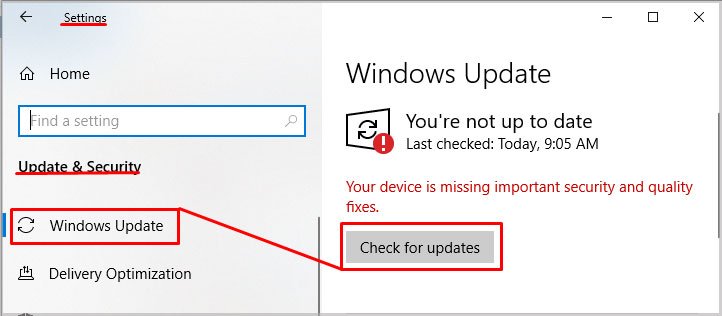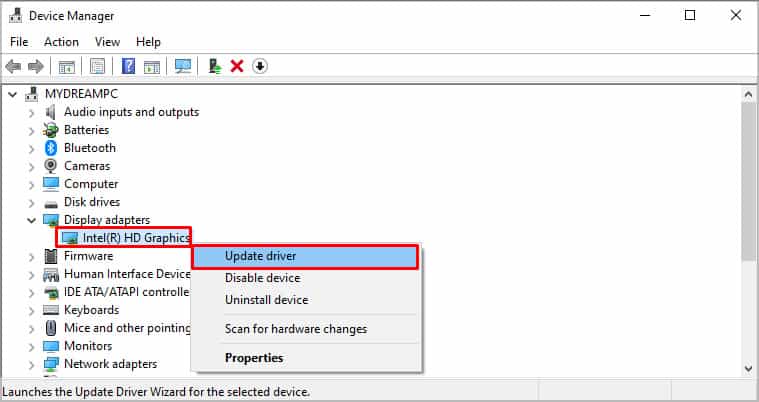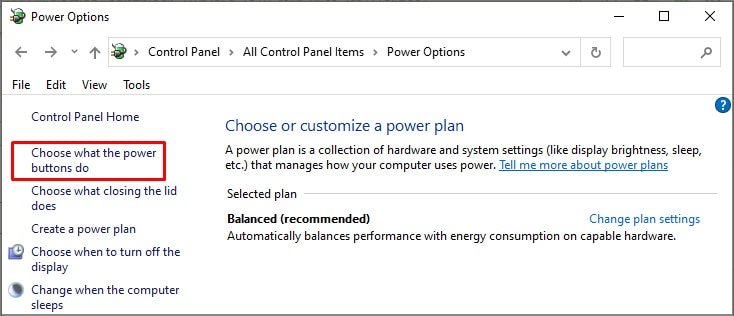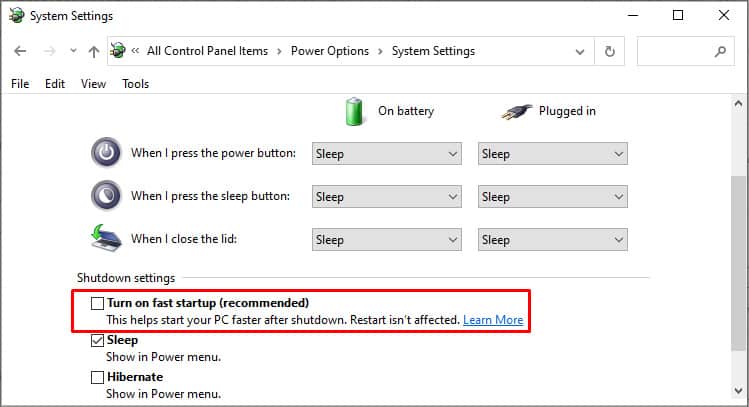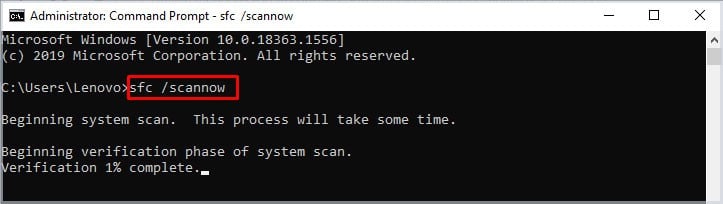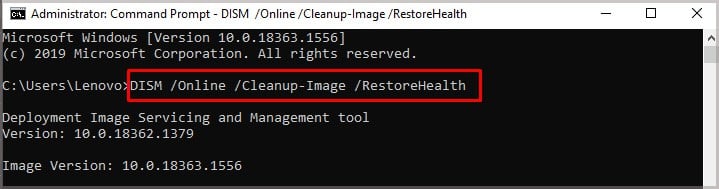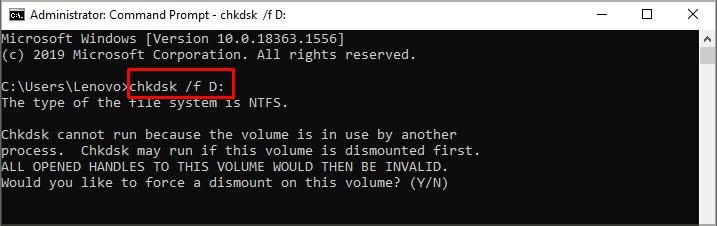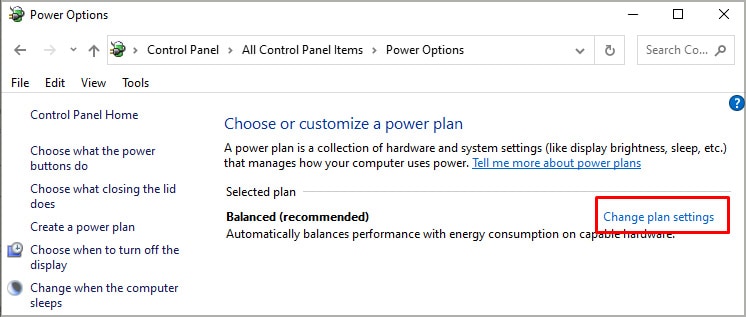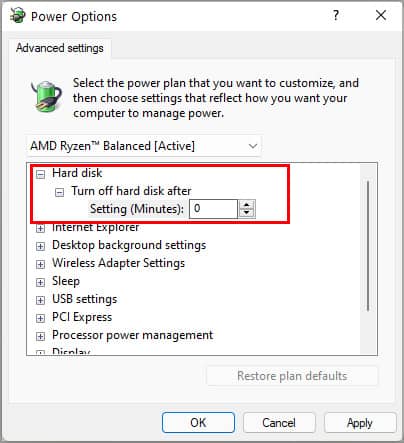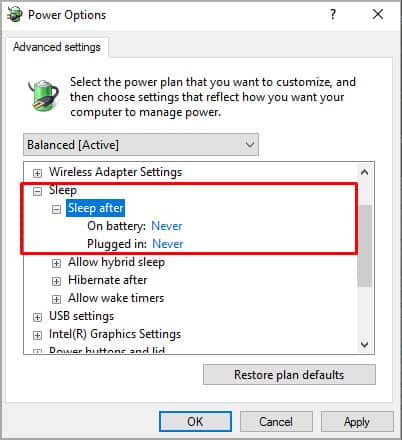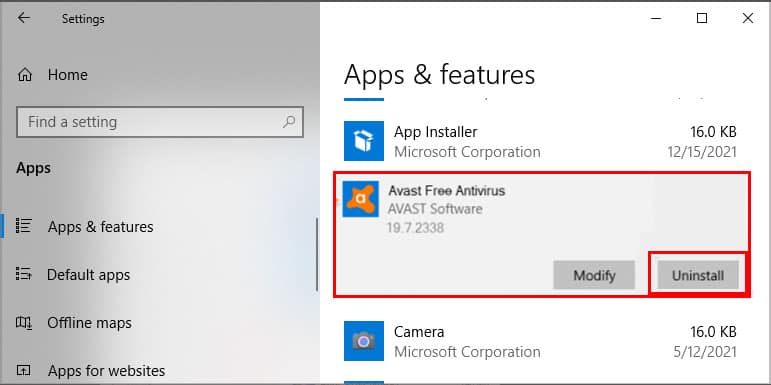Kernel-Power 41 es un error crítico dentro de Windows conocido por estar entre los más molestos que se encuentran en el sistema operativo. Los bloqueos aleatorios, los reinicios, las pantallas azules y la inestabilidad inexplicable del sistema son subproductos de este error.

Debido a su naturaleza ambigua, hay una cantidad casi infinita de causas posibles detrás de él, convirtiendo la parte de resolución de problemas en un proceso agotador.
Sin embargo, a través de una extensa investigación, hemos recopilado una lista de soluciones potentes que pueden ayudar a resolver con éxito el error Kernel-Power 41 con poco esfuerzo. Incluso si esta no es la primera vez que se encuentra con el error, existe una alta probabilidad de que una de estas soluciones funcione para usted.
Qué causa el error Kernel-Power 41
El error se asocia principalmente con una fuente de alimentación vacilante. Su fuente de alimentación sirve como el elemento vital de su computadora, por lo que cuando no puede suministrar energía adecuadamente a la CPU y otros componentes cruciales, su computadora comenzará a actuar. Por supuesto, poco se puede hacer aquí excepto por un reemplazo.
Otras partes de la PC, tanto hardware como software, también pueden contribuir al error Kernel-Power 41.
Estos pueden incluir:
- Mala GPU
- RAM defectuosa (este es el delincuente más común)
- Controladores obsoletos
- Ciertas compilaciones de SO
- Interferencia de aplicaciones de terceros
Corrección del error Kernel Power 41
Las siguientes soluciones asumen que el problema radica en el software y no en el hardware. Asegúrese de probar a fondo sus componentes de antemano. Las piezas defectuosas son esencialmente una causa perdida, por lo que asegurarse de esto desde el principio en el viaje de resolución de problemas puede evitarle molestias más adelante.
Actualizar Windows
Quedarse atrás en las actualizaciones de Windows es una de las principales causas del error Kernel-Power 41. Microsoft ha declarado activamente que ciertas compilaciones de Windows están plagadas de este error, por lo que es necesario instalar las actualizaciones pendientes para aliviar el problema.
- Presione la tecla de Windows
- Haga clic en el ícono de Configuración en el lado izquierdo del menú Inicio
- Seleccione Actualización y seguridad
- Ahora, seleccione Actualización de Windows
- Haga clic en Buscar actualizaciones
Si aparece alguna actualización, descárguela e instálela lo antes posible. Si ya descargó la actualización y la está posponiendo, reinicie su computadora para instalarla de inmediato.
Sin embargo, si su PC está actualizada, continúe.
Actualizar todos los controladores (o deshabilitar algunos)
Al igual que en Windows, siempre debes mantener tus controladores actualizados. Los controladores mal configurados, dañados o incluso desactualizados pueden causar el error Kernel-Power 41 en algunos casos. El controlador ACPI es, con mucho, el culpable más frecuente aquí, así que comience desde allí.
- Presione Windows + X y seleccione Administrador de dispositivos
- Si ve un pequeño triángulo amarillo junto a cualquiera de las opciones de la lista, haga clic en él
- Luego, haga clic con el botón derecho en el controlador que no funciona correctamente
- Haga clic en Actualizar controlador
Será recibido con el Asistente para la actualización del controlador, continúe con la opción Buscar controladores automáticamente. Siga las instrucciones en pantalla y una vez que los controladores se hayan actualizado, reinicie su computadora.
Del mismo modo, si tiene algún dispositivo, después de que la instalación causó el problema, desinstálelo o desactívelo para evitar interferencias. Simplemente seleccione Desinstalar dispositivo o Deshabilitar dispositivo después de hacer clic con el botón derecho en el controlador en el Administrador de dispositivos.
Use su computadora como de costumbre y si no encuentra el error Kernel-Power en el período de tiempo que lo haría anteriormente, listo, ¡su problema está resuelto!
Desactivar inicio rápido
El inicio rápido pone su computadora en un estado de suspensión profunda que no la apaga por completo. Esto hace que el sistema se encienda más rápido, pero a veces puede causar problemas porque la computadora no puede iniciarse (o apagarse) correctamente, lo que, a su vez, puede generar el error Kernel-Power 41.
Para desactivar el inicio rápido:
- Presiona Windows + R
- Escribe control y presiona Enter
- Seleccionar opciones de energía
- En el panel izquierdo, seleccione Elegir lo que hacen los botones de encendido
- Haga clic en Cambiar la configuración que actualmente no está disponible
- En la nueva pantalla, desmarque Activar inicio rápido (recomendado)
- Haga clic en Guardar cambios
- Apague su computadora y vuelva a apagarla.
Tenga en cuenta que su computadora tardará más en encenderse después de esto, pero es de esperar que el error de Kernel Power se haya resuelto.
Ejecutar escaneos de reparación
Hay un montón de utilidades de reparación integradas en Windows que pueden ayudarlo a resolver el error Kernel-Power 41. Vamos a usar tres, comenzando con los escaneos SFC y DISM.
Los escaneos System File Checker (SFC) y Deployment Image Servicing and Management (DISM) verifican todos los archivos críticos del sistema para identificar los que están dañados, corruptos o mal configurados. Luego, las correcciones se les aplican automáticamente cuando es posible.
Para ejecutar el escaneo SFC:
- Presione Windows + R para abrir el cuadro de diálogo Ejecutar.
- Escriba cmd.
- Presione Ctrl + Shift + Enter para abrir el símbolo del sistema elevado.
- Seleccione Sí cuando se le pregunte si permite que el procesador de comandos realice cambios.
- Escribe
Sfc/scannow - Presiona Entrar
Para ejecutar el análisis DISM:
- Abra el símbolo del sistema elevado como se mencionó anteriormente.
- Escriba
DISM /Online /Cleanup-Image /RestoreHealth - Presiona Entrar
Primero ejecute el escaneo SFC, luego reinicie su computadora, luego continúe con el escaneo DISM y reinicie una vez más.
Por último, tendrá que ejecutar el análisis CHKDSK que analiza un disco específico para detectar sectores defectuosos o cualquier otro problema y solucionarlo:
- Abra el símbolo del sistema elevado.
- Escriba
Chkdsk /fx:Coloque la letra de la unidad en lugar de la x
Por ejemplo,Chkdsk /f D: - Presiona Entrar
- El símbolo del sistema puede mostrar este mensaje:
Chkdsk no puede ejecutarse porque otro proceso está utilizando el volumen. ¿Le gustaría programar este volumen para que se compruebe la próxima vez que se reinicie el sistema? (S/N) - Escriba Y y luego presione Enter. Ahora el análisis se ejecutará después del próximo reinicio del sistema.
Una vez que se complete el escaneo, reinicie su computadora y verifique si el problema se solucionó correctamente.
Cambiar la configuración de energía
La configuración de energía dicta cómo su computadora usa la energía. Si bien la mayoría de las configuraciones predeterminadas dentro de las Opciones de energía son inofensivas, aún pueden provocar el error Kernel-Power 41 si no están configuradas correctamente.
Primero debemos cambiar la configuración de energía del disco duro:
- Presiona Windows + R
- Escriba control y presione Entrar para abrir el Panel de control
- Seleccionar opciones de energía
- Haga clic en Cambiar la configuración del plan
- Dentro de la configuración del plan, haga clic en Cambiar la configuración avanzada de energía
- Debajo de Disco duro, escriba 0 en el campo que dice Configuración (Minutos):
Luego, necesitamos cambiar la configuración de Suspensión:
- Haga clic en Dormir y seleccione Dormir después
- Establezca la opción en Nunca escribiendo 0 en el campo
- Haga clic en Aplicar y luego en Aceptar
Reinicie su computadora y vea si el problema persiste.
Eliminar software antivirus
Windows Defender, la protección antivirus integrada de Microsoft, es más que suficiente para proteger su computadora contra el malware. El software antivirus de terceros a menudo puede interferir con configuraciones vitales y causar problemas, como el error Kernel-Power 41.
Si tiene algún antivirus de terceros como Avast, AVG, Norton, McAfee y muchos más, desinstálelos:
- Presione la tecla de Windows
- Haga clic en el ícono de Configuración en el lado izquierdo del menú Inicio
- Seleccionar aplicaciones
- Ahora, seleccione Aplicaciones y características
- Navegue por la lista y busque el software antivirus que ha instalado.
- Haga clic en él y presione Desinstalar
- Seleccione Sí en la ventana emergente de confirmación
Según el software, es posible que deba desinstalarlo a través de su propio asistente para eliminar todos los componentes. Asegúrese de seleccionar la opción que borra completamente todos los datos relacionados con el software de su computadora.
Desactivar overclocking
Esto solo se aplica a los usuarios que tienen overclocking activo en su computadora, ya sea en su CPU, tarjeta gráfica o memoria. Los perfiles de memoria XMP son uno de los desencadenantes más comunes de Kernel-Power 41, así que desactívelos por completo si los tiene habilitados.
Del mismo modo, si su GPU o procesador están overclockeados, desactive todo overclocking a través del BIOS. El overclocking a menudo interfiere con el flujo de energía en su dispositivo, que es la razón principal detrás de la aparición de Kernel-Power 41.
Vuelva a colocar su RAM y tarjeta gráfica

A veces, simplemente sacar algo y volver a colocarlo puede solucionar los problemas. La solución para volver a asentar funciona de maneras misteriosas para muchas cosas, con la única explicación de que el polvo acumulado con el tiempo puede eliminarse de esta manera. Lo mismo ocurre con Kernel-Power 41.
Su RAM está más estrechamente asociada con el error Kernel-Power 41, pero también es una buena práctica volver a colocar su GPU. Le sugerimos que haga estas cosas por un profesional si nunca lo ha hecho antes. De lo contrario, puede buscar instrucciones en línea y seguirlas cuidadosamente.
Actualizar BIOS
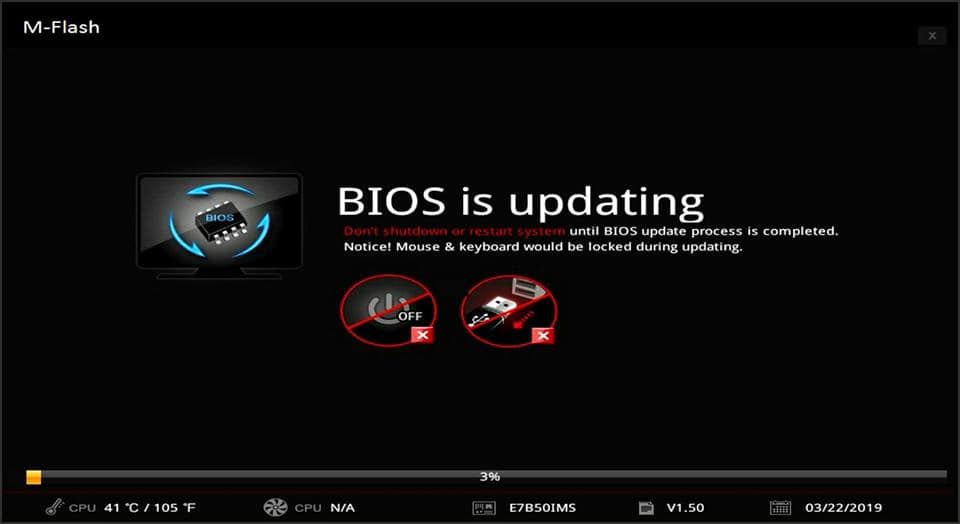
Este es técnicamente el último recurso para resolver el error Kernel-Power 41. Si nada funcionó para usted, entonces es hora de actualizar su BIOS. Una vez más, esto es algo que es mejor dejar en manos de los profesionales, pero usted mismo puede actualizar sus placas base fácilmente.
Simplemente visite el sitio web dedicado al modelo específico de su placa base, vaya a la página de soporte/descargas y descargue el archivo BIOS más reciente desde allí. Luego, necesitará una unidad flash para colocar el archivo del BIOS. El paso final es iniciar el BIOS, seleccionar la opción de actualización del BIOS y conectar el USB.
La placa base se encargará del resto por sí misma y actualizará automáticamente el BIOS. Sin embargo, si incluso esto no soluciona su problema, la única opción que queda es hacer que un experto revise su PC.
Verifique su fuente de alimentación y placa base
Antes de hacer eso, inspeccione minuciosamente la fuente de alimentación y la placa base para detectar cualquier tipo de daño. Si nota algo extraño, especialmente algo como un código de error en su placa base, no dude en buscarlo.
Compruebe también si hay sobrecalentamiento y asegúrese de que todos los conectores de alimentación estén intactos. Si tiene una fuente de alimentación modular, vuelva a enchufar cada conector solo para estar seguro. Las herramientas de prueba de esfuerzo de PSU como OCCT también se pueden utilizar para verificar si la fuente de alimentación es estable.
Si todo está bien pero aún encuentra el error Kernel-Power 41, entonces nuestro viaje de solución de problemas llega a su fin aquí.
Preguntas relacionadas
He intentado de todo, pero el error Kernel-power 41 aún persiste, ¿qué debo hacer?
Si está en Windows 11, puede intentar ejecutar el Solucionador de problemas de energía incorporado, pero si está en Windows 10, entonces no tiene opciones. Claro, hay miles de millones de cosas aleatorias que podría hacer para resolver el problema, pero la solución práctica de problemas termina aquí. Deberá llevar su computadora a un profesional para que la repare.
¿Qué es Kernel-power 41 (63) en el Visor de eventos?
Los errores de Kernel-Power son errores críticos dentro de Windows que se registran en el Visor de eventos tras un bloqueo aleatorio, congelamiento del sistema, reinicio o apagado. Significa que su computadora dejó de recibir la energía adecuada al azar o uno de los componentes no pudo comunicarse correctamente entre sí.
¿Es peligroso el error Kernel-power 41?
Kernel Power 41 destaca un problema crítico dentro del sistema que debe solucionarse para que la PC funcione correctamente. Es básicamente la fiebre de los errores informáticos, lo que significa que te dice que algo está muy mal en tu sistema y que debes resolverlo por tu cuenta.